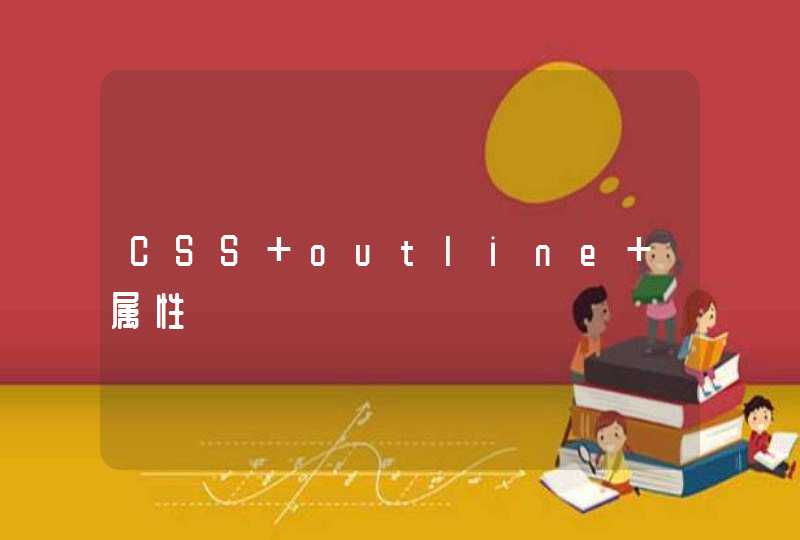电脑耳机没声音是一种较为常见的现象,这种情况可能是由于多种原因造成的,通常导致电脑耳机没有声音的原因主要有这几种情况。第一种情况是电脑耳机坏了。要检查是否是电脑耳机坏了,只需将耳机插在mp3或者其他电脑上试试,如果都没有声音,基本就是耳机坏了,更换一幅耳机就可以了。
第二种情况是耳机没有插到正确的插孔里。在电脑上耳机插孔处一般都有三个不同颜色,但是规格相同的插孔,其中只有一个插孔是连接耳机的,若是没有插到正确的插孔里,就会出现电脑耳机没有声音的情况。第三种情况是耳机插到机箱前面的`插孔也没有声音。这种情况有可能是机箱里面连接线没有接好,或者是音频设置有问题。
电脑耳机没声音怎么办1、首先检查下耳机是否有损坏,如果耳机是完好的。那么就查看声卡驱动安装是否正确,打开“设备管理器”之后,看看“声音、视频和游戏控制器”之前是否有黄色叹号,如果有的话,那么就需要正确安装声卡驱动了,这样也可以解决电脑耳机没有声音的问题。
2、如果将电脑耳机用正确地方法插在电脑机箱前面的插孔也没有声音,那么就需要去音频属性设备检查是否禁用了"前面板检测"功能。进入电脑桌面,点击左下角的开始——控制面板——选择“声音、语音和音频设备”——“Realtek高清晰音频配置”。
3、进入“Realtek高清晰音频配置”界面, 选择切换到顶部的"音频I/O"选项卡,并点击"模拟面板"的设置图标,首先切换到“音频I/O”选项,然后在“模拟后面板”右侧有一个设置工具,点击进入设置,之后在弹出的面板中将"禁用前面板检测"前面的勾打上即可,之后选择ok确认即可。
4、一般来说这样设置以后,如果电脑机箱前面板插孔没声音的话一般都可以解决。要是电脑耳机还是没有声音的话,那么就可能是前面音频接口线未与主板连接,这种情况主要是在组装电脑的时候,组装人员的疏忽导致的。
5、在装机的时候没有将机箱中的外部线连接到主板中也会造成电脑前面耳机没声音的情况发生,一般专业装机都会装上。要是遇到此类问题的话,可以打开电脑机箱检查下前面音频接口线是否与主板对应接口相连。
电脑耳机使用注意事项1、耳机应该避免接触液体或高湿度环境,因为这会影响耳机当中敏感的电子元件。在耳机的使用过程中,不要用力地拉扯耳机线,以免耳机损坏。
2、在清洁耳机上面,一定要仔细地将耳机外壳的一些杂物擦净,尽力避免让水渗到耳机里头去,不然耳机里的电子元件遇水就失灵了。
3、至于耳机线,只要定期擦拭一下就好了,毕竟这一部分的清洁要简单得多。不过对于耳机插头,你还是需要格外注意,以防日后出现接触不良的情况。
4、你应该把耳机存放在清洁、干燥的区域,如果可以的话,将其装盒或装袋。同样的,存放耳机的区域还需要保持事宜的温度,不应过高或过低。
电脑耳机插上没有声音的原因可能有:
1、没有音频播放。
2、音量太低或静音。
3、电脑声卡损坏。
4、电脑耳机插孔或线路开路。
5、耳机已损坏。
电脑耳机插的方法如下:
1、先看看耳机的插头,粉红色的是麦克风插头,上面有麦克风的图案。黑色的(也有的是绿色)是声音输出插头,上面画有耳机图案。
2、再看看电脑上的插口。耳机一般是插在机箱前面,机箱前面板上有两个插口,分为一红一绿,粉红的是麦克风插口,绿的是音频输出插口,很多机箱上也都画有图案,以示区分。
3、看明白了耳机插头和机箱插口,只要一一对应插上去即可,插反了也不要紧,换过来即可。
4、机箱后面也有插口,不过最少有三个,有的是两排六个。不管几个,只要记住粉红的是麦克风插口,绿色的是音频输出插口即可,别的不用管。也有的挡板上是有图案标识的。
这种情况一般有两种问题,一种是硬件问题一种是软件问题。
1,请检查您的喇叭线,确保连接。
2,右键单击“我的电脑” - 属性 - 硬件 - 设备管理器,在设备的前面有没有黄色的“?”或“!”如果您重新安装这个设备的驱动程序。
3.在右下角,打开控制面板 - 声音和视频设备 - 音量,在“将音量图标放入任务栏”复选标记在播放之前没见过的小喇叭。
4,重新安装或升级声卡驱动程序,声卡主板驱动程序光盘驱动器,如不能找到驱动程序,你可以下载一个驱动精灵,更新声卡驱动程序。它会自动识别驱动程序自动安装最新的驱动程序。